Memahami Kesalahan CE 32895 7 pada PS4: Penyebab dan Solusi
Apa arti kesalahan CE 32895 7 di PS4? Konsol game PlayStation 4 (PS4) merupakan pilihan populer di kalangan gamer di seluruh dunia. Namun, seperti …
Baca Artikel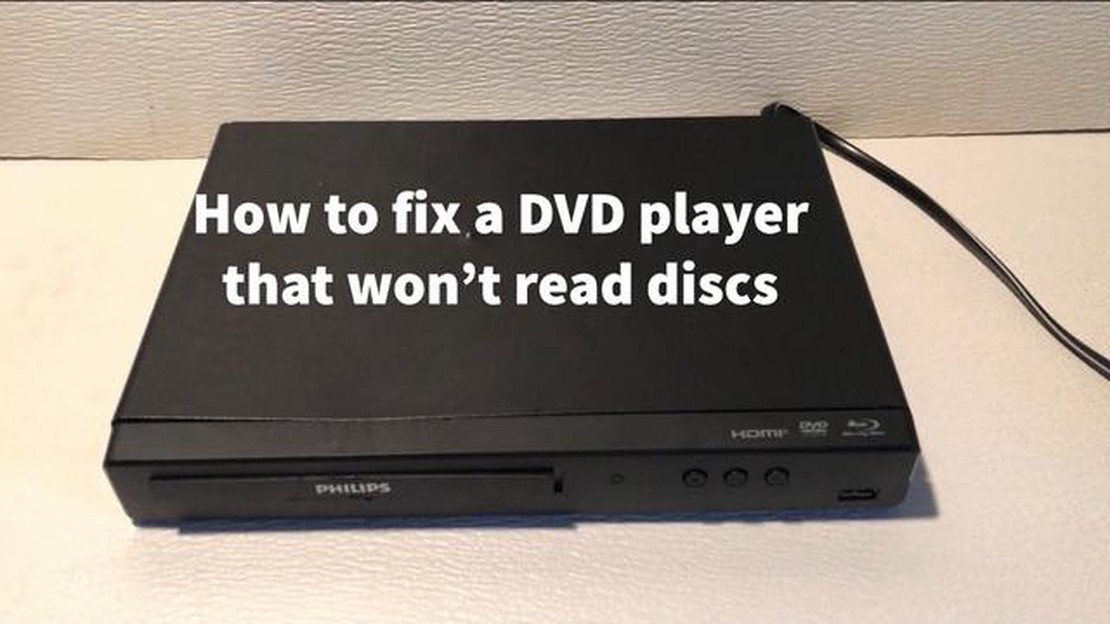
Jika Anda adalah penggemar game atau seseorang yang mengandalkan DVD untuk hiburan, Anda pasti tahu betapa frustrasinya ketika drive DVD Anda gagal membaca cakram. Hal ini bisa terjadi karena berbagai alasan, mulai dari kotoran atau debu yang menumpuk pada lensa hingga masalah perangkat keras yang lebih kompleks. Namun, sebelum terburu-buru membeli drive DVD baru atau membawanya ke bengkel, ada beberapa langkah pemecahan masalah yang dapat Anda coba sendiri. Berikut ini ada tujuh cara untuk memecahkan masalah dan memperbaiki DVD yang tidak bisa dibaca.
1. Bersihkan disk: Mulailah dengan membersihkan DVD dengan kain mikrofiber. Jika ada noda atau sidik jari yang terlihat di permukaan, seka dengan lembut menggunakan gerakan radial. Pastikan untuk menghindari penggunaan bahan kimia atau pelarut yang keras, karena dapat merusak disk.
2. Periksa DVD dari kerusakan fisik: Periksa disk apakah ada goresan, retakan, atau lengkungan. Kerusakan kecil pun dapat menyebabkan masalah pembacaan. Jika Anda melihat ada kerusakan, mungkin perlu mengganti disk.
3. Bersihkan lensa drive DVD: Seiring waktu, lensa drive DVD Anda dapat menumpuk debu dan kotoran, yang dapat menghalangi kemampuannya untuk membaca disk. Gunakan kit pembersih lensa DVD atau sekaleng udara bertekanan untuk membersihkan kotoran secara perlahan. Berhati-hatilah untuk tidak menyentuh lensa secara langsung dengan jari Anda.
4. Perbarui firmware drive DVD: Terkadang, firmware yang sudah ketinggalan zaman dapat menyebabkan masalah kompatibilitas dengan disk tertentu. Kunjungi situs web produsen untuk drive DVD Anda dan cari pembaruan firmware yang tersedia. Ikuti petunjuk yang diberikan untuk menginstal firmware terbaru.
5. Periksa driver perangkat: Pastikan driver perangkat untuk drive DVD Anda sudah diperbarui. Anda dapat melakukannya dengan mengklik kanan pada tombol Start, pilih Device Manager, dan cari drive DVD di bawah bagian drive DVD/CD-ROM. Klik kanan pada drive dan pilih Perbarui driver.
6. Nonaktifkan perangkat lunak manajemen hak digital (DRM): Beberapa perangkat lunak DRM dapat mengganggu kemampuan drive DVD untuk membaca disk tertentu. Nonaktifkan sementara perangkat lunak DRM yang terinstal di komputer Anda dan lihat apakah hal tersebut dapat menyelesaikan masalah.
7. Uji dengan disk yang berbeda: Jika Anda masih mengalami masalah setelah mencoba langkah-langkah sebelumnya, coba gunakan DVD yang berbeda untuk menentukan apakah masalahnya spesifik pada disk tertentu atau masalah yang lebih luas pada drive DVD Anda. Jika beberapa disk gagal dibaca, mungkin sudah waktunya untuk mengganti drive.
Ingat, langkah-langkah pemecahan masalah ini bersifat umum dan mungkin tidak dapat menyelesaikan semua masalah pembacaan DVD. Jika Anda telah mencoba semua opsi dan masih tidak dapat memperbaiki masalah, sebaiknya konsultasikan dengan profesional atau pertimbangkan untuk mengganti drive DVD.
Jika DVD Anda tidak dapat dibaca, hal pertama yang harus Anda lakukan adalah memeriksa kerusakan fisik. Periksa disk dengan hati-hati apakah ada goresan, retakan, atau noda. Bahkan goresan kecil pun dapat menyebabkan pemutar DVD mengalami kesulitan membaca data pada disk.
Jika Anda melihat adanya kerusakan, coba gunakan kain lembut dan tidak berbulu untuk membersihkan disk dengan lembut. Seka disk dengan gerakan lurus dari tengah ke tepi luar, dengan hati-hati agar tidak menambah goresan. Jika disk tergores berat atau retak, disk mungkin tidak dapat diperbaiki dan perlu diganti.
Penting juga untuk memeriksa disk dari kotoran atau debu. Partikel apa pun pada permukaan disk dapat mengganggu proses pembacaan. Gunakan sekaleng udara bertekanan untuk meniup debu atau seka disk secara perlahan dengan kain mikrofiber untuk menghilangkan kotoran.
Selain itu, pastikan disk tidak melengkung atau tertekuk. Jika disk tidak diletakkan di atas permukaan yang rata, disk mungkin tidak dapat berputar dengan benar di dalam pemutar DVD dan tidak dapat dibaca. Coba letakkan disk di atas permukaan yang rata untuk mengetahui apakah disk melengkung dan jika ya, disk mungkin perlu diganti.
Jika Anda telah menentukan bahwa disk tidak rusak secara fisik, mungkin ada alasan lain mengapa disk tidak dapat dibaca. Lanjutkan pemecahan masalah dengan memeriksa pemutar DVD itu sendiri, pengaturan di komputer atau konsol game, atau coba disk di perangkat lain untuk mengetahui apakah masalah tetap ada.
Untuk mengatasi masalah dan memperbaiki DVD yang tidak dapat dibaca, mulailah dengan memeriksa DVD apakah ada goresan. Goresan pada permukaan DVD dapat mengganggu sinar laser yang membaca data, sehingga menyebabkan kesalahan atau mencegah DVD terbaca sama sekali.
Mulailah dengan memegang DVD di depan sumber cahaya, seperti lampu, dan periksalah dengan cermat. Cari goresan atau noda yang terlihat pada permukaan DVD. Goresan ini dapat muncul sebagai goresan tipis seperti garis rambut atau goresan yang lebih dalam. Bahkan goresan kecil pun dapat mempengaruhi kemampuan membaca DVD.
Jika Anda menemukan goresan, coba gunakan kain lembut dan tidak berbulu untuk membersihkan permukaan DVD dengan lembut. Mulailah dari bagian tengah DVD dan seka dalam garis lurus ke arah tepi luar. Hindari gerakan melingkar, karena hal ini dapat merusak DVD. Jika goresan membandel, Anda juga dapat mencoba menggunakan kit perbaikan DVD, yang biasanya berisi larutan dan kain lembut yang dirancang khusus untuk menghilangkan goresan.
Perlu diingat bahwa goresan yang dalam mungkin tidak dapat diperbaiki dan mungkin memerlukan bantuan profesional atau DVD pengganti. Namun, untuk goresan atau noda kecil, pembersihan yang lembut mungkin hanya diperlukan untuk meningkatkan keterbacaan DVD. Ingatlah untuk menangani DVD dengan hati-hati dan hindari menyentuh permukaan yang dapat diputar untuk mencegah kerusakan lebih lanjut.
Salah satu alasan umum DVD tidak dapat dibaca dengan baik adalah permukaan yang kotor atau tergores. Debu, sidik jari, dan noda dapat mengganggu kemampuan DVD untuk dibaca oleh pemutar. Untuk membersihkan permukaan DVD:
*Catatan: Hindari penggunaan bahan kasar seperti tisu atau handuk kertas, karena dapat meninggalkan goresan pada permukaan disk.
Perhatian: Jangan pernah menggunakan bahan kimia yang keras atau bahan abrasif untuk membersihkan DVD, karena dapat merusak permukaannya secara permanen.
Baca Juga: Berapa Nilai Uang Pecahan Tahun 1971? Mengungkap Nilainya
Jika membersihkan permukaan tidak menyelesaikan masalah, mungkin ada masalah yang lebih dalam pada DVD itu sendiri atau pemutar DVD. Sebaiknya coba metode pemecahan masalah lainnya untuk mengisolasi penyebab masalah.
Jika Anda mengalami masalah dengan DVD yang tidak dapat dibaca, salah satu hal pertama yang harus Anda lakukan adalah memverifikasi kompatibilitas DVD dengan perangkat Anda. Tidak semua DVD kompatibel dengan semua pemutar, jadi penting untuk memeriksa apakah format DVD didukung.
Baca Juga: Dapatkah saya memainkan game 360 saya di Xbox One?
Periksa kemasan DVD atau buku panduan untuk informasi tentang format yang didukung. Format DVD yang umum termasuk DVD-R, DVD+R, DVD-RW, dan DVD+RW. Pastikan pemutar Anda mendukung format DVD yang ingin Anda putar.
Jika Anda tidak yakin dengan formatnya atau pemutar Anda mendukung beberapa format, Anda dapat mencoba memutar DVD yang berbeda untuk mengetahui apakah format tersebut berfungsi. Hal ini akan membantu menentukan apakah masalahnya khusus pada DVD atau masalah pada pemutar Anda.
Jika DVD tidak kompatibel dengan pemutar Anda, Anda mungkin perlu mempertimbangkan untuk menggunakan perangkat lain atau mengonversi DVD ke format yang kompatibel. Ada program perangkat lunak yang tersedia yang dapat membantu konversi DVD jika diperlukan.
Selain itu, penting untuk memastikan bahwa DVD dalam kondisi baik. Periksa apakah ada goresan atau kotoran yang terlihat pada permukaan DVD. Kerusakan kecil pun dapat menyebabkan masalah pemutaran. Bersihkan DVD secara perlahan dengan kain lembut jika diperlukan.
Dengan memverifikasi kompatibilitas DVD dan memeriksa kondisi disk, Anda dapat memecahkan masalah dan memperbaiki masalah pada DVD yang tidak dapat dibaca. Hal ini akan membantu memastikan bahwa Anda dapat menikmati film dan game favorit Anda tanpa gangguan.
Saat memecahkan masalah DVD yang tidak dapat dibaca, penting untuk memeriksa spesifikasi disk. Disk DVD tersedia dalam berbagai format dan ada kemungkinan pemutar DVD atau drive DVD komputer Anda tidak kompatibel dengan format disk yang ingin Anda baca.
Berikut adalah beberapa spesifikasi yang perlu dipertimbangkan:
Dengan memeriksa spesifikasi DVD dan memastikan kompatibilitasnya dengan pemutar DVD atau komputer Anda, Anda dapat menentukan apakah masalahnya terletak pada disk itu sendiri atau pada perangkat pemutaran.
Jika DVD Anda tidak dapat dibaca, salah satu masalah yang mungkin terjadi adalah DVD tidak dalam format yang benar. DVD dapat dikodekan dalam format yang berbeda seperti DVD-R, DVD+R, DVD-RW, dan DVD+RW. Penting untuk memeriksa kompatibilitas format pemutar DVD atau drive DVD komputer Anda untuk memastikan bahwa pemutar DVD tersebut dapat membaca format disk yang ingin Anda putar.
Beberapa pemutar DVD yang lebih tua mungkin hanya mendukung format tertentu, jadi jika Anda menggunakan perangkat yang lebih tua, disarankan untuk memeriksa buku petunjuk atau situs web produsen untuk menentukan format mana yang kompatibel. Demikian pula, beberapa drive DVD komputer mungkin memiliki keterbatasan pada jenis format yang dapat dibacanya, jadi ada baiknya Anda memeriksa spesifikasi drive Anda atau membaca dokumentasi komputer.
Jika Anda telah memastikan bahwa pemutar DVD atau drive DVD komputer Anda mendukung format disk, namun tetap tidak dapat dibaca, mungkin ada baiknya mencoba disk pada perangkat atau komputer lain untuk mengetahui apakah masalahnya khusus untuk peralatan Anda. Dalam beberapa kasus, disk itu sendiri mungkin cacat atau rusak, sehingga tidak dapat dibaca.
Sebagai alternatif, jika DVD dalam format yang tidak didukung oleh peralatan Anda, Anda mungkin perlu mengonversi atau menyandikan ulang DVD ke dalam format yang kompatibel. Ada alat perangkat lunak yang tersedia yang dapat membantu proses ini, memungkinkan Anda untuk mengonversi DVD ke dalam format yang dapat dibaca oleh perangkat Anda.
Kesimpulannya, memastikan bahwa DVD dalam format yang benar adalah langkah penting dalam memecahkan masalah dan memperbaiki DVD yang tidak dapat dibaca. Memeriksa kompatibilitas pemutar DVD atau drive DVD komputer Anda, mencoba disk pada perangkat lain, dan mempertimbangkan untuk mengonversi DVD ke dalam format yang kompatibel adalah solusi yang memungkinkan untuk menyelesaikan masalah ini.
Jika drive DVD Anda tidak dapat membaca disk, salah satu solusi yang mungkin adalah memperbarui driver DVD. Driver DVD adalah komponen perangkat lunak yang memungkinkan komunikasi antara drive DVD dan sistem operasi. Seiring waktu, driver dapat menjadi usang atau tidak kompatibel dengan perangkat lunak yang lebih baru, sehingga menyebabkan masalah dalam membaca disk.
Untuk memperbarui driver DVD, Anda dapat mengikuti langkah-langkah berikut:
Memperbarui driver DVD dapat mengatasi masalah kompatibilitas dan meningkatkan kinerja drive DVD Anda. Jika memperbarui driver tidak menyelesaikan masalah, mungkin terdapat masalah mendasar lainnya pada perangkat keras atau perangkat lunak yang memerlukan pemecahan masalah lebih lanjut.
Ada beberapa alasan mengapa DVD Anda tidak dapat dibaca. Hal ini dapat disebabkan oleh disk yang kotor atau tergores, drive DVD yang rusak, driver yang sudah ketinggalan zaman, atau masalah kompatibilitas.
Jika DVD Anda tidak dapat dibaca, ada beberapa langkah pemecahan masalah yang dapat Anda coba. Pertama, bersihkan disk untuk menghilangkan kotoran atau sidik jari. Jika tidak berhasil, coba putar DVD di pemutar atau komputer lain untuk mengetahui apakah masalahnya ada pada disk atau drive DVD. Anda juga dapat memperbarui driver untuk drive DVD atau mencoba menggunakan perangkat lunak yang berbeda untuk memutar DVD.
Untuk membersihkan DVD yang kotor, Anda dapat menggunakan kain lembut yang tidak berbulu dan seka permukaan disk dengan lembut dari bagian tengah ke tepi luar. Hindari penggunaan bahan kimia yang keras atau bahan abrasif, karena dapat merusak disk. Jika disk masih tidak dapat dibaca setelah dibersihkan, Anda mungkin perlu mempertimbangkan untuk memperbaiki atau menggantinya.
Jika drive DVD Anda tidak mengenali disk, hal ini dapat disebabkan oleh masalah pada driver, masalah kompatibilitas, atau drive yang tidak berfungsi. Anda dapat mencoba memperbarui driver untuk drive DVD Anda, memeriksa kompatibilitas dengan disk, atau memecahkan masalah drive itu sendiri. Jika tidak ada satu pun dari langkah-langkah ini yang berhasil, mungkin Anda perlu mengganti drive DVD.
Apa arti kesalahan CE 32895 7 di PS4? Konsol game PlayStation 4 (PS4) merupakan pilihan populer di kalangan gamer di seluruh dunia. Namun, seperti …
Baca ArtikelMengapa saya tidak dapat menggunakan Bawsaq di GTA 5? Jika Anda adalah pemain Grand Theft Auto 5 yang rajin, Anda mungkin pernah mengalami masalah …
Baca ArtikelApa itu Iaido Katana? Iaido Katana, juga dikenal sebagai Iaijutsu, adalah seni bela diri tradisional Jepang yang berfokus pada teknik menggambar dan …
Baca ArtikelMengapa pengontrol saya tidak dapat terhubung ke PC? Menggunakan controller untuk bermain game di PC adalah pilihan yang populer di kalangan gamer. …
Baca ArtikelBerapa level maksimal untuk sebuah karakter di WoW? Dalam game online multipemain World of Warcraft yang populer, pemain memiliki kesempatan untuk …
Baca ArtikelApa yang terjadi jika Anda melakukan jailbreak pada PS3 Anda? Dalam dunia game, ada pertarungan terus-menerus antara pemain yang ingin mendorong batas …
Baca Artikel